rmdir删除空文件夹(非空不可用)
rm命令是remove的简写,
它支持的选项如下:
-
-i:删除文件或文件夹前,终端会逐一询问确认
-
-r:将目录及其包含的子目录或文件全部删除
-
-f:忽略不存在的文件,无需逐一确认
mkdir 创建空文件夹
ls -l 详细显示文件信息包括组
ls /tmp/ /dev可以同时显示两个目录做对比
chmod 用于在Unix和Linux操作系统中更改文件或目录的权限,以下是 chmod 命令的一般语法和常见用法:
chmod [选项] 模式 文件或目录
[选项]:可选的命令选项,用于控制 chmod 命令的行为。
模式:权限模式,用于指定要为文件或目录设置的权限。
文件或目录:要更改权限的文件或目录的名称。
常见的 chmod 命令选项包括:
-c:显示更改的权限。
-f:在没有错误时静默执行。
-v:显示详细信息,包括未更改的文件。
权限模式由以下部分组成:
u:表示文件所有者(user)的权限。
g:表示文件所属组(group)的权限。
o:表示其他用户(others)的权限。
a:表示所有用户(包括文件所有者、所属组和其他用户)的权限
每个部分可以包括以下权限:
r:读取权限,允许查看文件内容或列出目录中的文件。
w:写入权限,允许修改文件内容或在目录中创建、删除和重命名文件。
x:执行权限,允许执行可执行文件或进入目录。
例如:授予文件所属组读取和写入权限,其他用户没有权限:
chmod g=rw,o= myfile.txt
tree 看树形目录
locate 寻找文件
cp
复制文件和目录
基本语法:
cp [选项] 源文件或目录 目标文件或目录
选项:
-r 或 --recursive:用于递归地复制目录及其内容。
-i 或 --interactive:在复制前进行交互式确认,避免覆盖文件。
-u 或 --update:仅复制源目录中新于目标目录的文件。
-v 或 --verbose:详细显示复制过程。
-a 或 --archive:保留文件属性(包括权限、所有者等),通常用于备份目录。
示例用法:
cp file1.txt file2.txt # 复制 file1.txt 到 file2.txt,复制文件 不加选项就是只能复制一个文件
cp -r dir1/ dir2/ # 复制 dir1 及其内容到 dir2,复制目录(递归复制)
删除一个非空文件夹
rm ,它是"remove"的缩写
基本用法:
rm [选项] 文件或目录名称
常用选项:
-r 或 -R:递归删除目录及其内容。如果要删除一个目录,必须使用这个选项。
-f:强制删除,即使文件或目录是只读的,也会删除,不会提示用户进行确认。慎用此选项,因为它可能导致数据不可恢复地丢失。
-i:交互式模式,每次删除前都会提示用户确认。
示例用法:
删除文件:rm 文件名 (单个文件)
删除目录及其内容(递归删除):rm -r 目录名
grep 是一个在UNIX和类UNIX操作系统中用于
搜索文本的强大命令行工具,grep 是一个在UNIX和类UNIX操作系统中用于搜索文本的强大命令行工具。
grep [选项] 搜索模式 [文件名]
选项:grep 支持许多选项,这些选项可以控制搜索的方式。一些常用的选项包括:
-i:忽略大小写,即不区分大小写。
-r 或 -R:递归搜索目录中的文件。
-l:只打印包含匹配的文件名,而不是匹配的行。
-c:只计算匹配行的数量,而不打印行本身。
-v:反转匹配,只打印不匹配的行。
-E:启用扩展正则表达式。
-F:将搜索模式视为固定字符串,而不是正则表达式。
搜索模式:这是您要查找的文本模式或正则表达式。grep将搜索文件中的文本行以查找匹配该模式的行。
文件名:您要在其中搜索的文件的名称。如果不指定文件名,grep将从标准输入中读取数据,通常用于通过管道处理数据。
grep 的工作原理如下:
它逐行读取指定的文件或标准输入的文本。
对每一行,它将搜索模式与文本进行比较。
如果找到匹配,它将打印该行或执行其他指定操作,取决于使用的选项。
可以使用正则表达式的方法:
grep 可以使用正则表达式来进行更灵活的搜索。例如,要搜索包含单词 "apple" 或 "banana" 的行,可以使用:
grep 'apple\|banana' filename //这里的 | 表示逻辑或。
例:grep "hello" example.txt//在example.txt文本中搜索hello
top
用于实时监视系统性能。它会显示进程列表,并在顶部提供有关CPU、内存和负载的信息。你可以按键盘上的不同选项来进行排序和筛选
file
命令是一个用于确定文件类型的工具。它可以根据文件的内容和一些特征来识别文件的类型。
file [选项] 文件名
常见选项:
-b:仅显示文件类型,不显示文件名。
-z:解析压缩文件。
-L:跟踪符号链接的目标文件类型。
-i:以 MIME 类型格式显示文件类型。
-m 魔法文件:指定魔法文件,用于文件类型检测。
df列出文件系统的整体磁盘使用量 vbird p225
du查看文件系统的磁盘使用量 vbird p225
cat/more/less不同的方式读取纯文本文件
zcat/zmore/zless对应cat/more/less的方式读取压缩文件的内容
alIas 设置/查看命令别名
list 列出登陆者的信息
dmesg列出内核信息
wget 下载工具
修改文件名字:
mv old_filename new_filename
$()
用于命令替换,执行命令,变量获取其输出。
如:
result=$(echo "Hello, World!")
${}
用于参数扩展,获取变量的值或进行一些操作。
如:
filename=${filename:-"default.txt"} //
filename作为:-的一个参数
获取时间/设置时间date
date 命令在Linux中用于显示或设置系统的日期和时间。
显示当前日期和时间:
date
date 将显示当前日期和时间。
格式化日期和时间:
date +"%Y-%m-%d %H:%M:%S"
%Y 表示年份,%m 表示月份,%d 表示日期,%H 表示小时,%M 表示分钟,%S 表示秒。
显示星期几:
date +"%A"
显示时区:
date +"%Z"
设置系统时间:
sudo date MMDDhhmm[[CC]YY][.ss]
这将设置系统的日期和时间。具体格式为月份(MM)、日期(DD)、小时(hh)、分钟(mm)、年份(CCYY 或 YY),秒(ss)是可选的。
显示某一天之前或之后的日期:
date -d "5 days ago" 或者 date -d='2 day ago' +%Y (显示五天前的年份)
这将显示五天前的日期。也可以使用类似的语法来显示未来的日期。
显示时间戳(Unix时间):
date +%s
这将显示从1970年1月1日00:00:00(UTC)至今的秒数,通常称为Unix时间戳。
iwconfig
iwconfig 查看已经连接的wifi的信息,包括名字等待
重新启动网络服务
sudo service networking restart
这将重新启动网络服务,包括WiFi和有线网络接口。
如果你只想重启WiFi服务,可以使用 wpa_supplicant 命令:
sudo service wpa_supplicant restart
ldd 查看动态文件的依赖库
野火linux应用开发331页
readelf查看elf格式文件的内容
linux下生成的.o目标文件,等都是elf格式,可以通过该工具查看文件的内容
iwconfig 用于配置和显示无线网络接口配置信息的命令行工具。
find 寻找文件路径
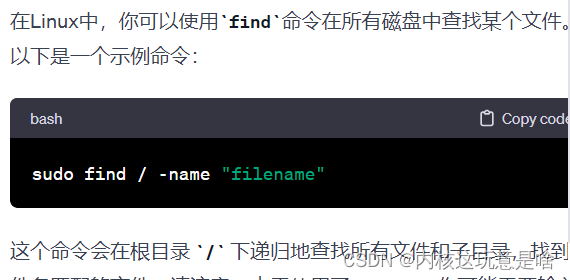
解压缩
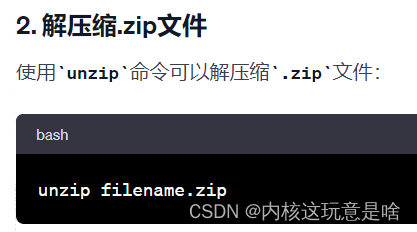
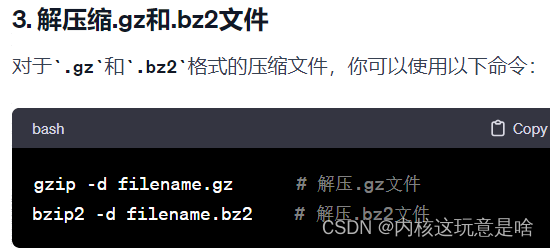
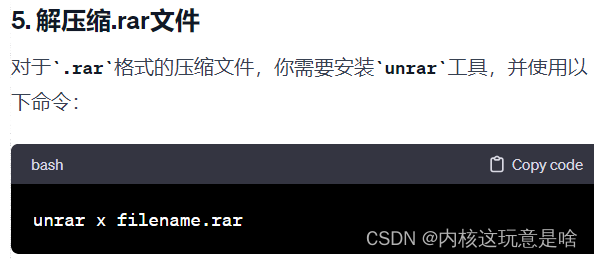
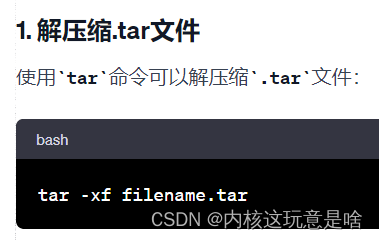
printk 输出的可见性取决于内核日志等级。如果日志等级设置得较高,可能不会显示所有的 printk 输出。可以通过
dmesg 命令查看内核的日志输出,包括那些不直接出现在控制台上的消息。
查看版本号
cat /etc/issue
进入管理员身份
su
退出管理员身份
exit
安装deb安装包
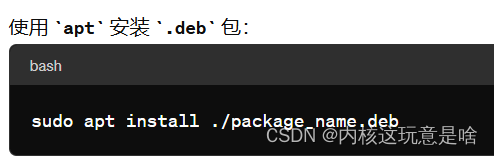





















 5万+
5万+











 被折叠的 条评论
为什么被折叠?
被折叠的 条评论
为什么被折叠?








